كيفية تمكين أو تعطيل أزرار الأجهزة في الكمبيوتر اللوحي الذي يعمل بنظام Windows 10
إذا كنت ترغب في تعطيل جميع أزرار الأجهزة على جهاز الكمبيوتر اللوحي الذي يعمل بنظام Windows 10 ، فإليك ما عليك القيام به. يمكنك إيقاف تشغيل أو تعطيل جميع الأزرار المحددة لـ OEM بمساعدة محرر نهج المجموعة المحلي(Local Group Policy Editor) ومحرر التسجيل(Registry Editor) .
أجهزة الكمبيوتر اللوحية(Tablet PCs) هي أجهزة يدوية ومحمولة ، وتنجز مهمتك بسرعة. تأتي جميع أجهزة الكمبيوتر اللوحي (Tablet PCs)تقريبًا(Almost) مزودة بزر جهاز واحد على الأقل يسمح لك بتشغيل الشاشة أو إيقاف(OFF) تشغيلها وتغيير مستوى الصوت ، وما إلى ذلك. يمكن أن يكون هذا مفيدًا إذا كنت ترغب في تعطيل أزرار الأجهزة للتحقق من شيء ما أو اختبار شيء معين.
تمكين أو تعطيل أزرار الأجهزة على الكمبيوتر اللوحي(Tablet)
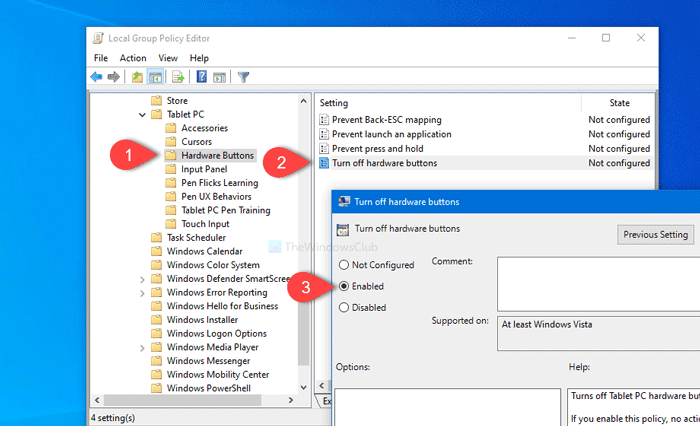
لتمكين أو تعطيل أزرار الأجهزة في الكمبيوتر اللوحي الذي (Tablet)يعمل بنظام Windows 10(Windows 10) ، اتبع هذه الخطوات-
- اضغط على Win + R لفتح موجه التشغيل.
- اكتب gpedit.msc واضغط(gpedit.msc) على زر Enter.
- انتقل إلى أزرار الأجهزة(Hardware Buttons) في تكوين المستخدم(User Configuration) .
- انقر نقرًا مزدوجًا فوق أزرار إيقاف تشغيل الأجهزة(Turn off hardware buttons) .
- حدد الخيار ممكّن(Enabled) .
- انقر فوق " تطبيق(Apply) " و " موافق(OK) " .
سيكون عليك فتح محرر نهج المجموعة المحلي(Local Group Policy Editor) . لذلك ، اضغط على Win+R ، واكتب واضغط gpedit.mscعلى زر Enter .
بعد فتحه ، انتقل إلى المسار التالي-
User Configuration > Administrative Templates > Windows Components > Tablet PC > Hardware Buttons
في مجلد " أزرار الأجهزة(Hardware Buttons) " ، سترى أسماء إعداد " إيقاف تشغيل أزرار الأجهزة(Turn off hardware buttons) " . انقر نقرًا مزدوجًا فوقه ، وحدد الخيار ممكّن (Enabled ) .
الآن ، انقر فوق الزر " تطبيق (Apply ) " و " موافق (OK ) " ، على التوالي. بعد ذلك ، لن تعمل أزرار أجهزتك حتى تقوم بإرجاع التغيير.
الطريقة الثانية هي قرص التسجيل . (Registry)لذلك ، يوصى بعمل نسخة احتياطية من ملفات التسجيل(backup Registry files) وإنشاء نقطة استعادة النظام لتكون في الجانب الآمن.
قم بتشغيل أو إيقاف تشغيل أزرار الأجهزة باستخدام محرر التسجيل(Registry Editor)
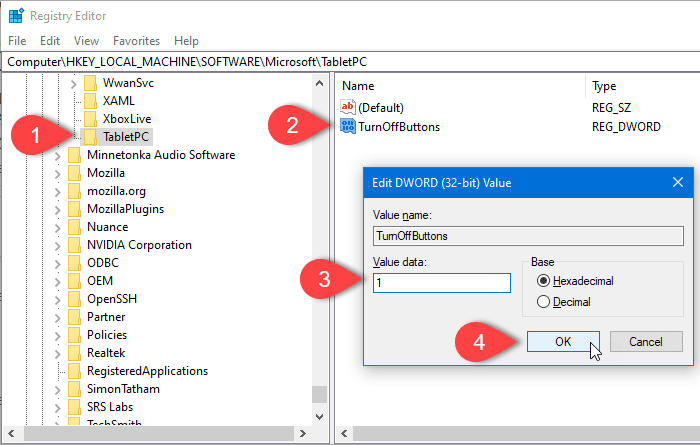
لإيقاف تشغيل أزرار الأجهزة في Windows 10 Tablet PC باستخدام محرر التسجيل(Registry Editor) ، اتبع هذه الخطوات-
- اضغط على Win + R لفتح موجه التشغيل.
- اكتب رجديت(regedit) وزر إدخال.
- انقر فوق " نعم(Yes) " في موجه التحكم بحساب المستخدم (UAC).
- انتقل إلى TabletPC في HKLM .
- انقر بزر الماوس الأيمن فوق(Right-click) TabletPC TabletPC > New > DWORD (32 بت).
- سمها باسم TurnOffButtons .
- انقر نقرًا مزدوجًا فوقه واضبط بيانات القيمة على (Value)1 .
- انقر فوق الزر " موافق ".(OK)
افتح محرر التسجيل . لذلك ، اضغط على Win+R واكتب واضغط regeditعلى زر Enter . إذا ظهرت مطالبة UAC ، فانقر فوق الزر " (UAC)نعم (Yes ) " . الآن ، انتقل إلى المسار التالي-
HKEY_LOCAL_MACHINE\SOFTWARE\Microsoft\TabletPC
انقر بزر الماوس الأيمن فوق(Right-click) TabletPC ،(TabletPC) وحدد خيار New > DWORD (32-bit) valueبعد ذلك ، قم بتسميته باسم TurnOffButtons . الآن ، انقر نقرًا مزدوجًا فوق TurnOffButtons ، واضبط بيانات القيمة (Value data ) على 1 .
أخيرًا ، انقر فوق الزر " موافق (OK ) " لحفظ التغييرات.
هذا هو!
Related posts
كيفية تمكين أو Disable Tablet Mode في Windows 10
Fix Wacom Tablet Driver ليس Found في Windows 10
وضع الكمبيوتر اللوحي بنظام Windows 10: ما هو وكيفية استخدامه
كيفية استخدام Cortana على جهاز كمبيوتر يعمل بنظام Windows 10 أو كمبيوتر دفتري أو جهاز لوحي
كيفية تعطيل الضمانات ل Feature Updates على Windows 10
تمكين Enhanced Anti-Spoofing في Windows 10 Hello Face Authentication
شرح Modern Setup Host في Windows 10. هل هو آمن؟
كيفية تعطيل أو تمكين القارئ Mode في Chrome في Windows 10
Hide Toolbars option في Taskbar Context Menu في Windows 10
كيفية فتح ملفات .aspx على الكمبيوتر Windows 10
New ميزات في Windows 10 version 20H2 October 2020 Update
Hide or Show Windows Ink Workspace Button على Taskbar في Windows 10
كيفية تغيير Hard Disk Cluster Size في Windows 10
Battery Limiter software مجانا لWindows 10
لا يمكن ترقيت هذا الكمبيوتر إلى Windows 10 بسبب مساحات Parity Storage
ما هو Control Flow Guard في Windows 10 - كيفية تشغيله أو إيقافه
كيفية تعطيل Automatic Driver Updates في Windows 10
البرمجيات الحرة لمراقبة System Performance & Resources في Windows 10
كيفية تطبيق Google SafeSearch في Microsoft Edge في Windows 10
إطلاق الملفات بسهولة مع MyLauncher لأجهزة الكمبيوتر Windows 10
